بدست آوردن Product Key ویندوز 10
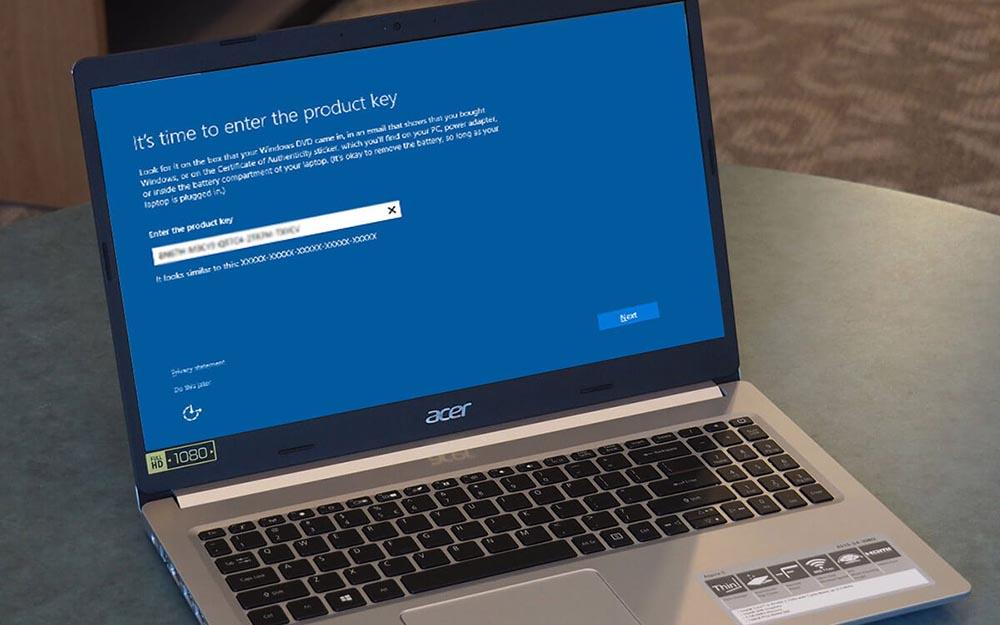
در برخی شرایط لازم میشود که شما پروداکت کی (Product Key) یا اصطلاحا همان لایسنسی که قبلا برای فعال سازی قانونی ویندوز 10 بر روی کامپیوتر یا لپ تاپ خویش استفاده کرده بودید را پیدا کنید، اما این کار در صورتی که با نحوه انجامش آشنا نباشید بسیار آزاردهنده خواهد بود! در ادامه این مطلب به آموزش بدست آوردن Product Key ویندوز 10 مایکروسافت میپردازیم. با آی آر مایکروسافت استور همراه شوید.
بدست آوردن Product Key ویندوز 10 : مقدمه
همانطور که میدانید برای اینکه بتوان به صورت قانونی سیستم عامل Windows 10 مایکروسافت را روی کامپیوتر یا لپ تاپ فعال کرد میبایست از لایسنس یا همان پروداکت کی استفاده شود. زمانی که به صورت قانونی سیستم عامل را روی کامپیوتر فعال کنید از مزایای متعددی بهرهمند خواهید شد که در مقاله “مزیت های ویندوز اورجینال را بدانید!” اشاره مختصری به بخشی از اصلی ترین این مزیت ها داشتیم. اما اگر بعد از استفاده از لایسنس و گذشت مدت زمان خاصی نیاز داشته باشیم که دوباره اعداد و حروف آن لایسنس را پیدا کنیم تکلیف چیست؟
به عنوان مثال تصور کنید با خرید لایسنس اورجینال ویندوز 10 پرو نوع ریتیل (Retail) این سیستم عامل را به طور قانونی بر روی لپ تاپ خود فعال کردهاید. همانگونه که میدانید لایسنس های نوع ریتیل قابلیت انتقال از یک سیستم به سیستم دیگر را دارند. پس تصور نمایید که بعد از چند وقت یک لپ تاپ جدید میخرید و حالا میخواهید ضمن بدست آوردن Product Key ویندوز 10 در لپ تاپ قبلی، آن را به لپ تاپ جدید منتقل کنید! در این شرایط پیدا کردن لایسنسی که روی لپ تاپ فعال شده بوده است میتواند به یک معضل تبدیل شود، مخصوصا اگر شما آن را در گوشهای یادداشت و ذخیره نکرده باشید.
خوشبختانه حتی اگر هیچ یادداشت و فایلی هم از پروداکت کی ویندوز خود ذخیره نکرده باشید هم باز میتوانید کد فعال شده روی سیستم قبلی خویش را از طریق محیط سیستم عامل پیدا کنید. دقت داشته باشید که اگر محصولی را به صورت فیزیکی از آی آر مایکروسافت استور تهیه کنید، لایسنس برایتان پست خواهد شد. بنابراین اگر بسته پستی و پک فیزیکی محصول مورد نظرتان را در اختیار داشته باشید میتوانید پروداکت کی خود را هم در آن بیابید. اگر محصول را به صورت دیجیتال هم خریداری کرده باشید، لایسنس شما در بخش “سفارش ها” حساب کاربریتان قابل رویت خواهد بود. اما اگر این شرایط را ندارید باید برای بدست آوردن Product Key ویندوز 10 از روش های زیر کمک بگیرید.
روش اول: پیدا کردن لایسنس فعال شده ویندوز 10 از طریق CMD
با استفاده از یک کد دستوری خاص که در Command Prompt قابل اجراست میتوانید لایسنس یا اصطلاحا پروداکت کی ویندوز فعال شده بر روی کامپیوترتان را مشاهده کرده و به دست آورید. برای استفاده از این روش به شرح زیر عمل کنید:
- در بخش جستجوی ویندوز 10 عبارت Command Prompt را تایپ کنید.
- روی برنامهای که با این نام ارائه شده کلیک راست کنید و بر روی گزینه Run as administrator کلیک نمایید.
- حالا دستوری که در بخش زیر ارائه شده را در پنجره دستوری CMD کپی کنید.
wmic path softwarelicensingservice get OA3xOriginalProductKey
- کلید Enter را بزنید و چند ثانیه منتظر باشید.
- مشاهده خواهید کرد که کد لایسنس فعال شده سیستم عامل کامپیوتر نمایش داده میشود.
کد دستوری فوق زمانی برای بدست آوردن Product Key ویندوز 10 مناسب است که این سیستم عامل به طور پیش فرض روی کامپیوترتان نصب شده باشد و به نوعی لایسنس با BIOS و UEFI سیستم مچ شده باشد. بنابراین اگر خودتان بعد از خرید لپ تاپ یا کامپیوتر، نسخهای از Windows 10 را روی آن نصب کرده باشید و سپس از لایسنس برای فعال سازی آن کمک بگیرید، این روش نمیتواند کمکی به شما کند و بعد از وارد کردن دستور نام برده شده یک فیلد کاملا خالی در پنجره CMD نمایان میشود. اگر روش نام برده شده برایتان مناسب نبود از روش دومی که در ادامه شرح میدهیم استفاده کنید.
روش دوم: بدست آوردن Product Key ویندوز 10 از طریق Windows Registry
روشی که در این بخش به عنوان ترفند دوم معرفی میکنیم نسبت به روش اول کاربردی تر است چون با استفاده از این روش حتی میتوانید لایسنس یا پروداکت کی ورژنی از ویندوز 10 که خودتان روی کامپیوتر نصب کردهاید را هم بدست آورید. در این ترفند از Windows Registry استفاده میشود و یک سری کد های خاص در قالب یک فایل txt ذخیره شده و امکان نمایش لایسنس ویندوز 10 را مقدور میسازند. مراحلی که باید در این ترفند طی کنید به شرح زیر است:
- یک فایل txt روی دسکتاپ ایجاد کنید. منظور از فایل txt در واقع همان Text Document است.
- فایل txt مورد نظر را اجرا نمایید.
- کل دستور زیر را داخل فایل مذکور کپی کنید.
Set WshShell = CreateObject(“WScript.Shell”)
MsgBox ConvertToKey(WshShell.RegRead(“HKLM\SOFTWARE\Microsoft\Windows NT\CurrentVersion\DigitalProductId”))
Function ConvertToKey(Key)
Const KeyOffset = 52
i = 28
Chars = “BCDFGHJKMPQRTVWXY2346789”
Do
Cur = 0
x = 14
Do
Cur = Cur * 256
Cur = Key(x + KeyOffset) + Cur
Key(x + KeyOffset) = (Cur \ 24) And 255
Cur = Cur Mod 24
x = x -1
Loop While x >= 0
i = i -1
KeyOutput = Mid(Chars, Cur + 1, 1) & KeyOutput
If (((29 – i) Mod 6) = 0) And (i <> -1) Then
i = i -1
KeyOutput = “-” & KeyOutput
End If
Loop While i >= 0
ConvertToKey = KeyOutput
End Function
- روی گزینه File کلیک کرده و سپس روی Save As کلیک نمایید.
- در پنجرهای که برای ذخیره کردن فایل مورد نظر نمایان میشود دو گزینه با عناوین File name و as type وجود دارد که به ترتیب اسم فایل و نوع آن را مشخص میکنند. درست مثل عکس فوق اسم فایل را vbs قرار داده و نوع فایل را هم روی All Files تنظیم کنید.
- مسیر ذخیره سازی را روی همان دسکتاپ تنظیم کرده و روی گزینه Save کلیک کنید.
- مشاهده خواهید کرد که فایلی به صورت فوق روی دسکتاپ ذخیره میشود.
- دو مرتبه روی این فایل کلیک کنید تا اجرا شود.
- مشاهده خواهید کرد که لایسنس ویندوز فعال شده بر روی سیستم شما نمایش داده میشود.
بنابراین به همین سادگی قادر به بدست آوردن Product Key ویندوز 10 خواهید بود. این روش در تمام ادیشن های Windows 10 مایکروسافت قابل استفاده بوده و نتیجه بخش خواهد بود.
کلام آخر
همانطور که مشاهده کردید در این مطلب اختصاصی به آموزش دو روش مختلفی پرداختیم که به موجب آن ها قادر به پیدا کردن لایسنس فعال شده ویندوز 10 کامپیوترتان خواهید بود. امیدواریم از این مقاله اختصاصی استفاده لازم را به عمل آورده باشید.
[ux_latest_products columns=”4″ title=”محصولات جدید فروشگاه:”]







سلام خسته نباشید من وقتی این مراحلو طی میکنم تو تمام مراحل یا هیچ کدی بهم نمیده یا واسم اخطار میفرسته میشه بگید مشکل چیه